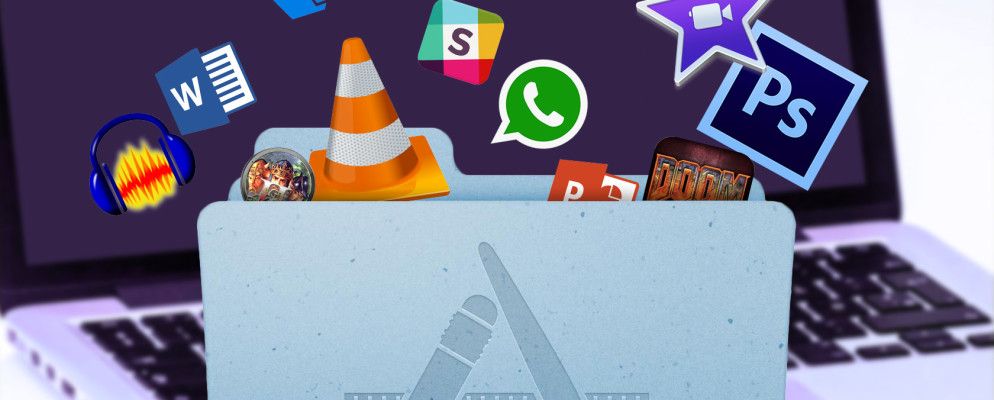从Windows切换到Mac,并掌握了基础知识吗?想知道如何从命令行在MacBook上安装软件吗?有旧的Windows应用程序,您只需要在新的Apple计算机上运行?
您的Mac操作系统与Windows操作系统完全不同。没有中央注册表,通常没有安装程序文件,并且该平台上的卸载程序要比Windows少得多。
因此,这是在Mac上添加或删除软件所需的知识。
从Mac App Store安装
适用于:可以使用平台市场安装更新的常见应用,但通常缺少许多软件包。您还应该避免从Mac App Store购买游戏,尤其是多人游戏。
App Store可能是在任何平台上安装软件的最简单方法,无论是iPhone还是Windows 10.主要缺点是商店中缺少许多常见的应用程序,并且列出的应用程序必须符合Apple的沙盒规则,这些规则限制了开发人员的工作。这也意味着这可能是最安全的第三方软件来源。

您需要先登录Mac App Store才能使用它,只需启动它,然后单击 Store 和使用Apple ID登录。要从Mac App Store安装应用程序,请执行以下操作:
要删除以这种方式安装的应用程序,启动 Finder 并导航到您的 Applications 文件夹。将应用程序的图标拖到 Trash 垃圾桶中将其删除。您过去下载的所有应用(免费或付费)都可以在已购买标签下重新下载。
拖放安装
< strong>适用于:从互联网上以.DMG,.ZIP或.APP文件下载的应用程序。
如果要从Apple市场以外的地方下载应用程序,您将有一个很好的机会下载.DMG文件。这些是光盘映像,您必须双击才能像DVD或USB驱动器一样进行装载。然后,它们将显示在设备下的 Finder 边栏中。
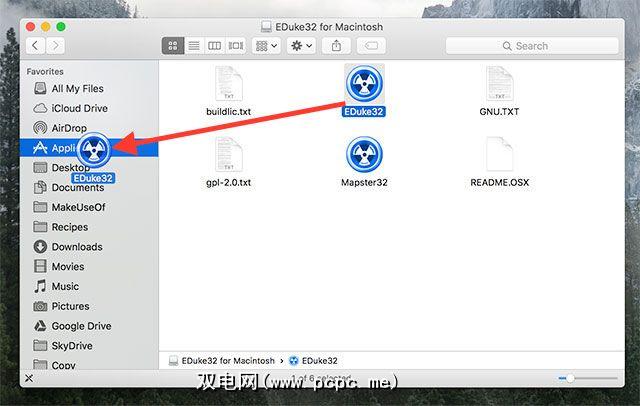
您还可以下载.ZIP存档,您需要先将其解压缩。通过双击它们。有时,网站只会下载.APP文件。要安装这些应用,请执行以下操作:
您可以拖动应用图标
打包的安装程序
适用于:类似于Windows的应用程序安装程序,打包为.PKG文件。
有时,您需要使用安装程序来安装软件,并打包为.PKG文件。这就像在Windows上安装软件一样,安装程序通常会提供一些选项供您选择,并且通常需要管理员密码才能对系统进行更改。要安装.PKG,只需双击它并按照说明进行操作即可。
尽管您通常可以像其他任何应用程序一样将应用程序图标拖到垃圾桶中,但通过此方法安装的应用程序有时会打包打包的卸载程序或应用程序。您可能还需要提供管理员密码才能更改系统的某些部分。
命令行安装
适用于:可通过中央存储库,重视快速安装和命令行体验效率的用户使用。
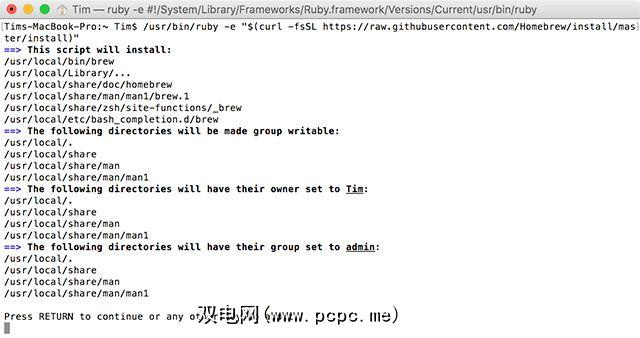
您可以使用名为 Terminal 的捆绑应用程序访问Mac的命令行在 Applications> Utilities 文件夹中,或通过搜索 Spotlight 。也可以通过这种方法安装软件,这比查找软件,解压缩软件并将图标拖到文件夹中要快得多。
要简单起见,您需要一个名为Homebrew的软件包管理器:
brew 命令在终端中安装软件,例如 brew install firefox 安装Windows或DOS软件
适用于: Windows软件您简直无法生存没有,旧游戏以及要在Mac上运行的任何非本机应用程序。
有两种方法可以在Apple硬件上运行Windows软件,而本地Mac版本不存在。首先是使用称为Wine的兼容性层。该软件允许您在Mac和Linux上安装和运行Windows软件,就像运行Windows一样。不幸的是,它不是最可靠的解决方案,但是因为没有进行仿真,所以这是一种相对较快的方法。
另一种方法是使用虚拟化,您可以在其中使用软件来仿真Windows PC并在OS X上运行Windows。尽管这将提供最稳定的性能(该软件毕竟在其预期的OS上运行),但这是一种资源消耗,需要大量的可用内存和处理能力。您还可能会遇到驱动程序和3D加速方面的问题。
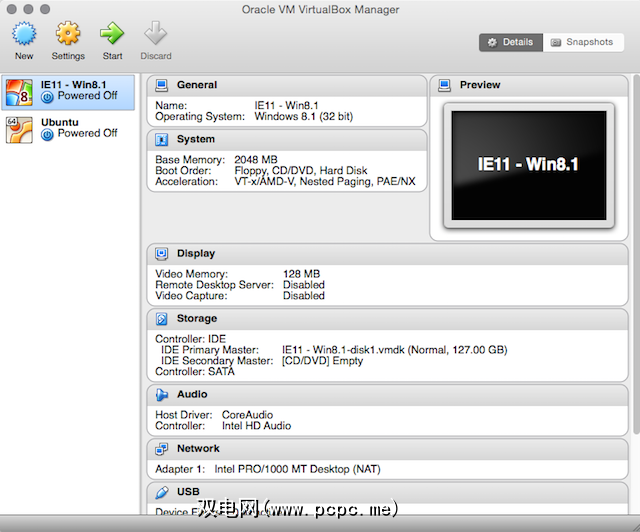
我们之前在关于在Mac上运行Windows和DOS游戏的文章中已经对此进行了介绍,但是该指南不仅适用于常规软件做帝国时代II。 虚拟化和葡萄酒部分涵盖了您需要的所有内容。
如果可能,可能值得找一个本机应用来代替。您将体验到更快的性能和更高的稳定性。
运行软件和GateKeeper
GateKeeper是Apple应对不断增长的Mac恶意软件问题的答案。这是一项安全功能,可阻止Mac运行在任何地方安装的软件。默认情况下,您的Mac仅允许您运行来自受信任的开发人员和Mac App Store的应用,但是许多不属于此职权范围的应用是合法的,不会对您的计算机造成任何风险。
您可以在系统偏好设置>安全>常规下更改GateKeeper设置。您需要点击锁定图标,然后输入管理员密码进行更改,但是您将能够禁用该功能,以便允许在任何地方运行软件。
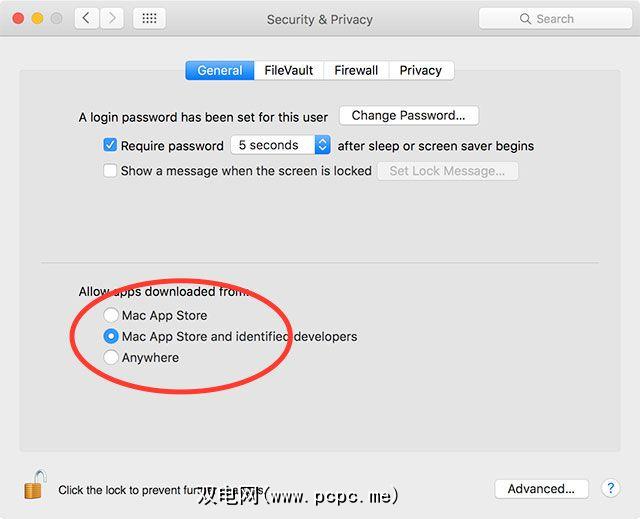
另一种选择是允许应用程序根据具体情况运行,从而无需完全禁用该功能。运行由GateKeeper拒绝的应用程序后,直接进入系统偏好设置>安全>常规,Mac将报告该应用程序被拒绝运行。然后您可以单击随时打开按钮为该特定应用创建例外,该例外将允许它在将来运行。
删除软件
在大多数安装方法中都提到,删除软件的最简单方法通常是在您的 Applications 文件夹中找到该应用程序,然后将图标拖到 Trash 垃圾箱。您可能也找到了一个卸载程序包。
,但是更彻底,便捷的文件卸载方法是使用名为AppCleaner的免费应用程序。它允许您批量删除应用程序,这意味着您可以释放大量空间并一次性清理“应用程序"文件夹。它还将比简单的拖放操作更深入,并尝试删除与不再需要的应用程序关联的其他文件。
尽管如此,它甚至可以重置共享软件试用版,但是您没有没听到我们的消息。查阅我们的指南,了解如何从Mac上卸载几乎所有内容。
是否对从Mac上安装或删除软件有任何疑问? 在下面的评论中提问,我们将尽力提供帮助。
标签: 安装软件 Mac App Store 卸载程序